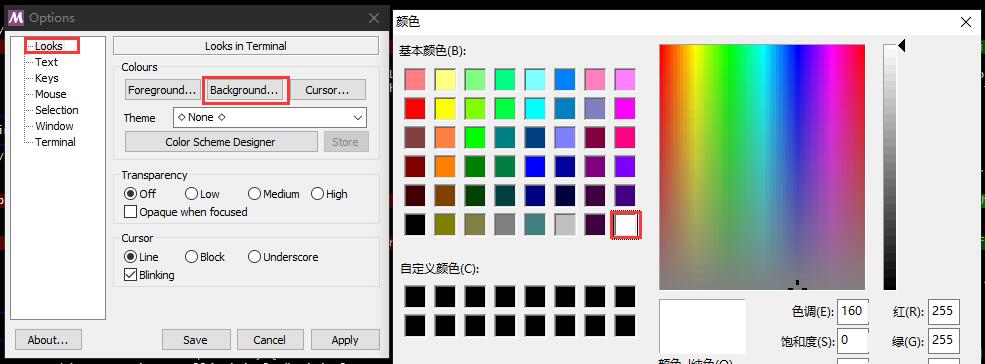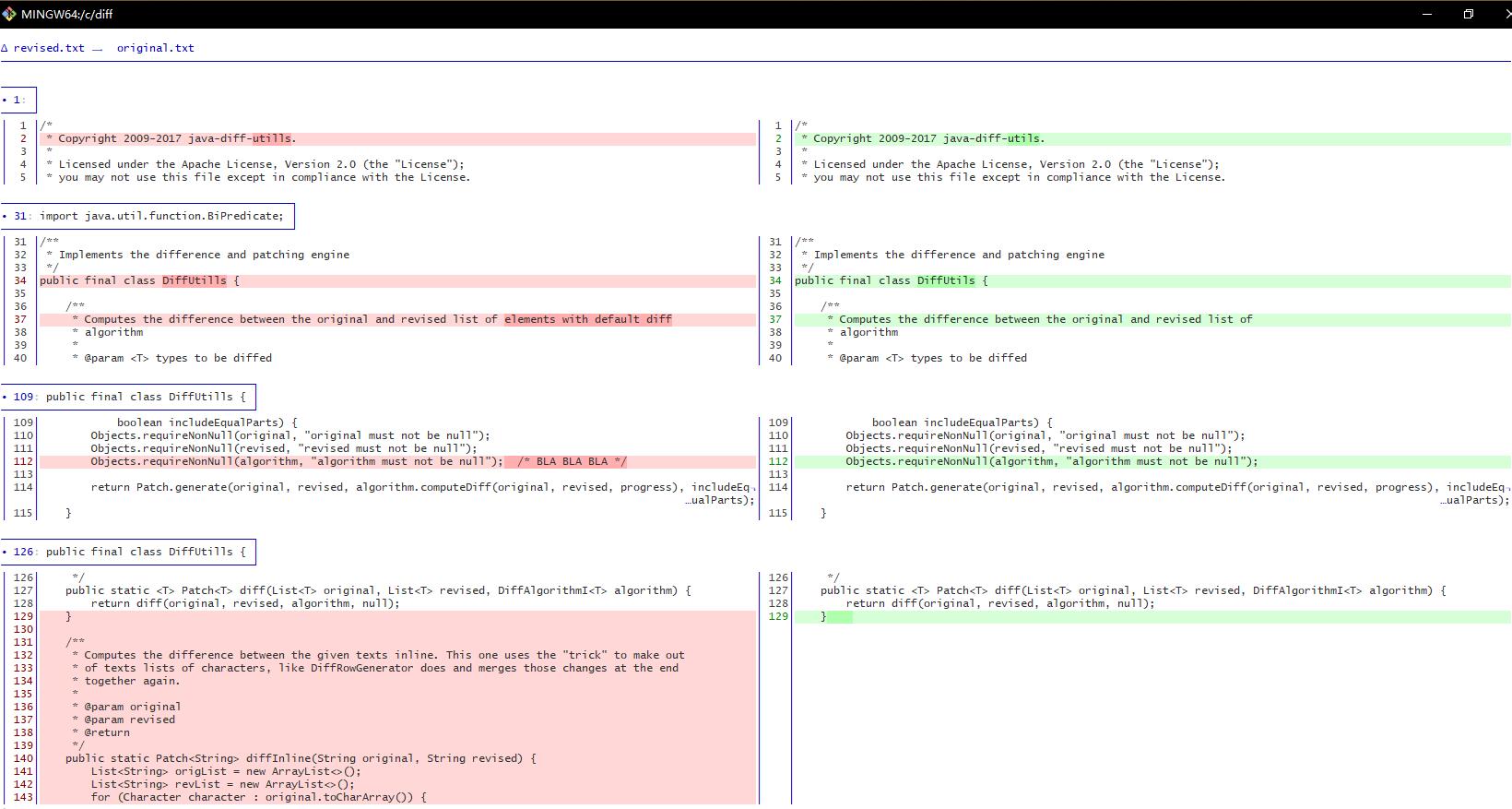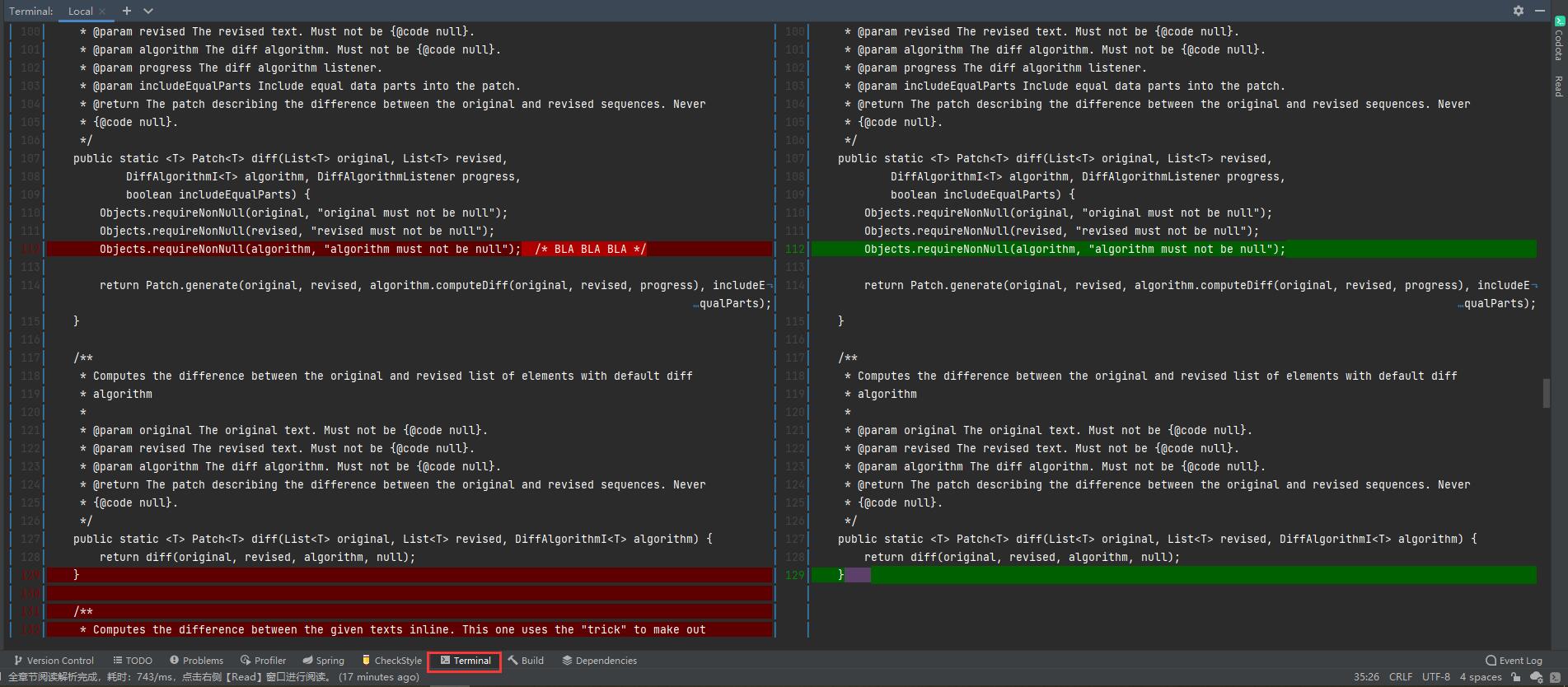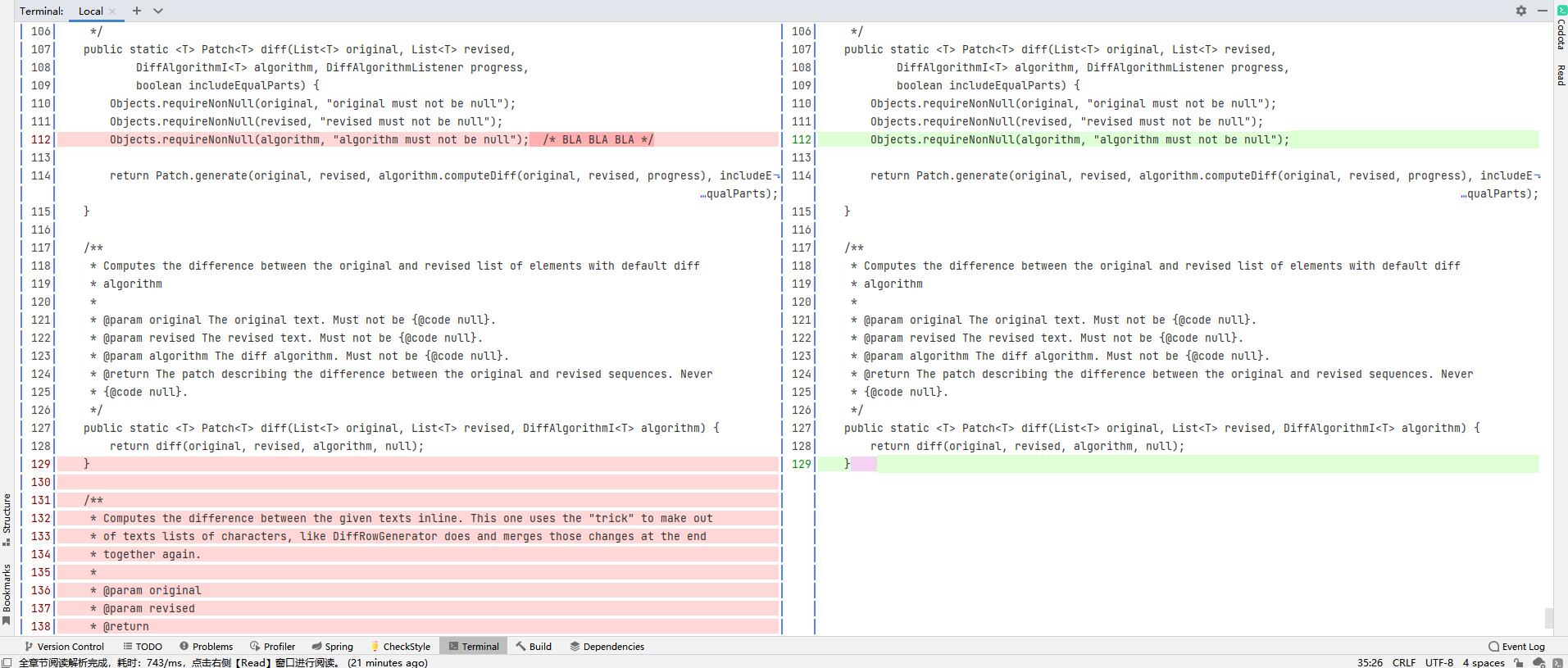Delta 一个新的 git diff 对比显示工具 |
您所在的位置:网站首页 › git diff工具 › Delta 一个新的 git diff 对比显示工具 |
Delta 一个新的 git diff 对比显示工具
|
目录
介绍git diff 介绍delta介绍
一、安装1.下载 Git2.下载 delta3.解压4.修改配置文件5. 修改主题6.其他配置和说明
二、对比命令1.在项目中 git diff 常用命令2.对比电脑上两个文件3.对比电脑上的两个文件夹
三、在Git 命令行中使用效果四、在idea 的Terminal命令行中使用效果
介绍
git diff 介绍
平时我们会在命令行使用 git diff 相关命令来对比文件的差异。(git diff命令可参考:git-diff命令说明) 比如:当前文件和该文件以前某一次提交进行对比、某文件的某两次提交记录进行对比、对比电脑上任意两个文件的差异。 但是 git diff 对比出来没有行号,并且不能并排显示差异,对比界面不太好看,,这个时候你就可以使用 delta 了 。 delta介绍delta 是一款用于命令行的对比开源工具,它是基于 git 的,也就是它是通过 git 来对比文本得到不同点,然后做了美化处理,delta 提供了许多主题和配置,可以让你在命令行很方便的对比代码或文本,以此来提高你的工作效率。 所以如果你也经常使用命令行以及使用命令行来对比,那么 delta 就很适合你。 delta的github官网 一、安装本文基于 windos 进行下载安装说明。 1.下载 Gitdelta 是基于 Git 的,如果你没安装 Git 需要先去 Git官网下载 安装下 Git。 2.下载 delta根据你的操作系统,到 delta 的发行下载页面下载最新的版本,官网传送门:delta下载。 或者 百度云下载windos版 (链接:https://pan.baidu.com/s/1JshHpA8kApTR1MG_i46Cog 提取码:bl5t) 3.解压下载解压后,把 delta.exe 放到如下目录: C:\Users\你的用户名\AppData\Local\Microsoft\WindowsApps 4.修改配置文件打开 C:\Users\用户名\.gitconfig 文件,在其中增加如下配置: [core] pager = delta [interactive] diffFilter = delta --color-only [delta] navigate = true #运行使用 n 和 N 在 diff 部分之间移动 line-numbers = true #行号 side-by-side = true #并排对比视图 syntax-theme = Coldark-Cold #主题 [merge] conflictstyle = diff3 [diff] colorMoved = default(如果你该目录下没有 .gitconfig 文件需要自己新建一个) 5. 修改主题上面我们使用了Coldark-Cold 主题,它是为暗色背景提供的一个主题。 delta 为亮色和暗色背景的命令行提供了多种主题,你可以使用 delta --list-syntax-themes 命令来查看所有的主题。 亮色背景有以下: GitHub Monokai Extended Light OneHalfLight Solarized (light) gruvbox-light 暗色背景有以下: 1337 Coldark-Cold Coldark-Dark DarkNeon Dracula Monokai Extended Monokai Extended Bright Monokai Extended Origin Nord OneHalfDark Solarized (dark) Sublime Snazzy TwoDark Visual Studio Dark+ ansi base16 base16-256 gruvbox-dark zenburn 6.其他配置和说明关于delta 的其他配置和自定义主题颜色等操作,可参考 :delta 官方配置说明 二、对比命令 1.在项目中 git diff 常用命令(1).如果修改了多个文件,并且多个文件都没有使用 git add 加入到缓存区,那么可以使用 git diff 命令,会列出这些文件所有修改的地方 git diff(2).如果 Test.java 文件没有使用 git add 加入到缓存区,那么可以如下列出该文件所有修改的地方 git diff Test.java(3).比较某次提交和工作区的 Test.java文件的不同,XXXX 是 commitId git diff XXXX Test.java(4).如果多个文件已经使用了git add加入到了缓存区,使用下面的命令会列出这些文件所有修改的地方 git diff --cached(5).如果某个文件已经使用了git add加入到了缓存区,使用下面的命令会列出该文件所有修改的地方 git diff --cached demo/Test.java(6).查看当前工作区内容与 某次提交 的所有文件内容的差异 git diff XXXX #XXXX是 commit Id(7).比较两个版本号所有文件差异 git diff XXXX1 XXXX2 #XXXX1和XXXX2是 commit Id 2.对比电脑上两个文件 对比 revised.txt 和 original.txt 并显示他们的差异(只显示差异不同点): git diff --no-prefix revised.txt original.txt 或者: detal revised.txt original.txt 对比 revised.txt 和 original.txt 显示差异和文本所有内容: git diff --no-prefix -U99999 revised.txt original.txt 3.对比电脑上的两个文件夹你可以使用如下命令对比两个文件夹下所有文件的差异 (dir1 和 dir2 是你文件夹的名称) detal dir1 dir2 三、在Git 命令行中使用效果1.Git 命令行中Coldark-Cold 主题的效果
2.Git 命令行中 GitHub 亮色主题的效果 在Git 命令行中如果你想使用亮色的 GitHub 主题,你需要先把你的命令行背景颜色改为白色, 鼠标右键 ==> Options ==> looks ==> Background
1.使用 Dracula 主题在idea 的Terminal命令行中效果:
2.使用 GitHub 主题在idea 的Terminal命令行中效果: (GitHub 主题是亮色主题,需要把 idea 的背景设置成白色,idea 里左上角 File --> Setting -->【Appearance & Behavior】下的 Appearance --> Theme下拉框选择IntelliJ Light)
|
【本文地址】
今日新闻 |
推荐新闻 |